Muhtemelen herkes gmail kullanıyordur ya da birincil e-mail adresi olmasa bile bir gmail adresi vardır. Özellikle Android işletim sistemi olan bir akıllı telefon kullanıyorsanız zaten Gmail'den ve diğer google ürünlerinden uzaklaşmanız pek mümkün değildir. Ben kendi adıma ihtiyaçları rafine hale getirip tek bir yerden çözmeye çalışmayı tercih ediyorum, bu yüzden takip etmem gereken birden fazla e-mail adresi için de teker teker webmail ya da outlook gibi programlar kurmak yerine tümünü gmail üzerinden takip ediyorum. Ücretsiz olarak kullanmakta olduğum bu sistemde:
- Mail adreslerim değişmiyor ([email protected] gibi)
- Hem gelen mailleri kendi gmail'imden görüyorum
- Hem de gmail üzerinden farklı e-mail hesaplarım adına mail gönderebiliyorum ([email protected] gibi)
- Dediğim gibi bu hizmetler gmail tarafından ücretsiz olarak sunuluyor (bir noktaya kadar), aynı zamanda gmail hesabımı da kullanmaya devam edebiliyorum
- Gmail'in bu hizmetlerini daha profesyonel (saklama kapasitesi vb) olarak sunduğu gmail business ürünü de var, isteyenler inceleyebilirler. Ama ben bugün ücretsiz olarak gmail'imize nasıl başka bir email hesabımızı entegre edebileceğimizi göstereceğim.
Gmail, bu entegrasyonu iki farklı aşamada yapmanızı istiyor. Birisi o e-mail hesabına gelen mailleri alabilmeniz için gereken ayarlar, diğeri ise o hesap adına mail gönderebilmenizi sağlayan ayarlar. Bu ayarları ister bilgisayarınızdan, isterseniz de akıllı telefonunuzdan (Android, iPhone, Tablet, iPad vb) gmail uygulamasından yapabilirsiniz.
Gmail'den Farklı Bir E-Mail Adresi Adına Mail Gönderebilmek için
1. Gmail'i açın ve sağ üst kısımdaki dişli ikonuna basarak Ayarlar seçeneğini seçin
2. Açılan ayarlar ekranından "Hesaplar ve içe aktarma işlemi" sekmesine gelin
3. Postaları şu adresten gönder alanına gelin ve "Bir e-posta adresi daha ekle" seçeneğini seçin. Ekledikçe e-mail adresleri burada listelenecektir.
4. Açılan ekranda görünmesini istesiğiniz Ad bilgisini yazın ve entegre edeceğiniz e-posta adresinizi yazın. Sonraki adım butonuna tıklayın
5. Natro'nun SMTP sunucuları mail.siteadi.com şeklinde. Bu ekrana kullanıcı adınızı (genelde mail hesabı ile aynıdır ve @ işareti de vardır) ve şifrenizi de yazın. Bağlantı noktası olarak 587'yi seçin ve TLS ile güvenli bağlantı seçeneğini akti halde bırakın.
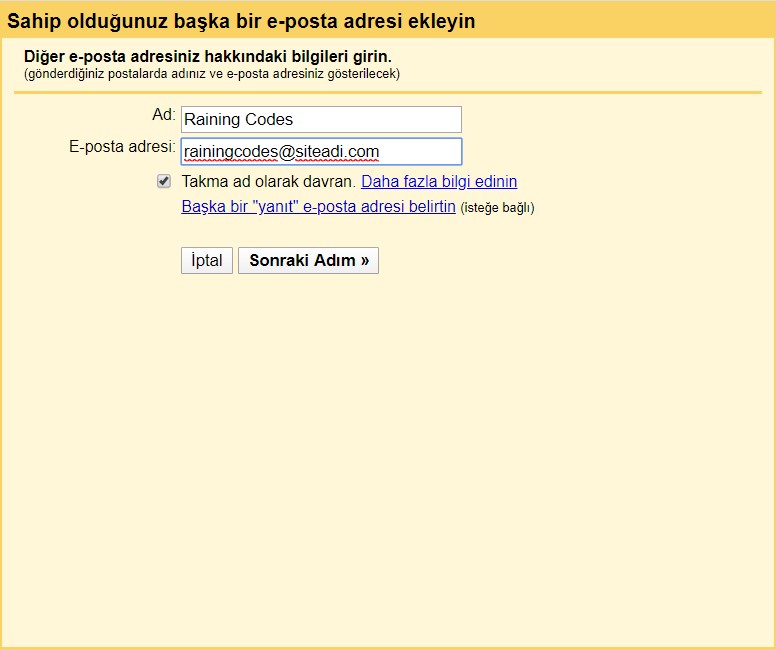
6. Hesap ekle butonuna bastığınızda hesap eklenmiş olacaktır.
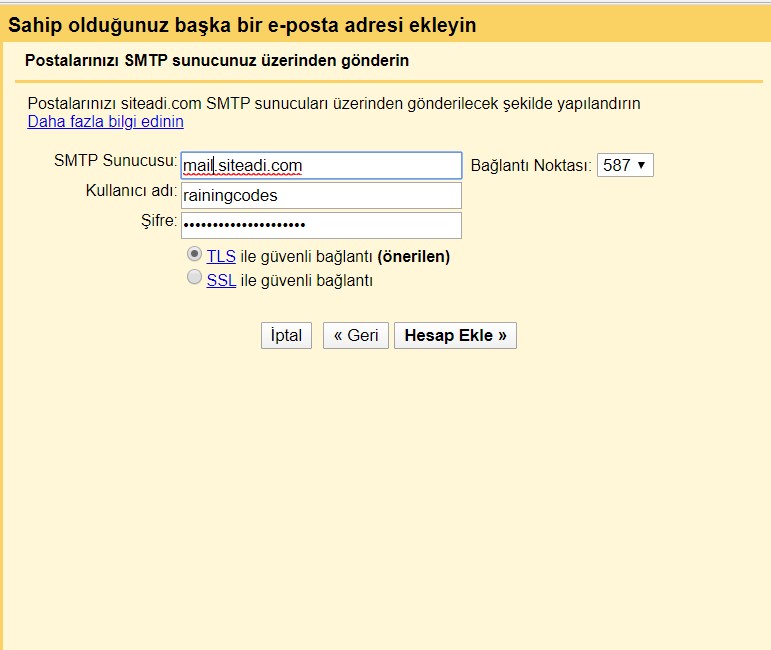
Farklı Bir E-Mail Adresi Maillerini Gmail'e Düşmesi için (POP3 IMAP)
1. Gmail'i açın ve sağ üst kısımdaki dişli ikonuna basarak Ayarlar seçeneğini seçin
2. Açılan ayarlar ekranından "Hesaplar ve içe aktarma işlemi" sekmesine gelin
3. Postaları şu adresten gönder alanına gelin ve "Diğer hesaplardaki postaları kontrol et" seçeneğini seçin. Ekledikçe e-mail adresleri burada listelenecektir.
4. Posta hesabı ekle linkine tıklayın
5. Açılan pencereye eklemek istediğiniz e-posta adresini yazın ve sonraki tuşuna basın
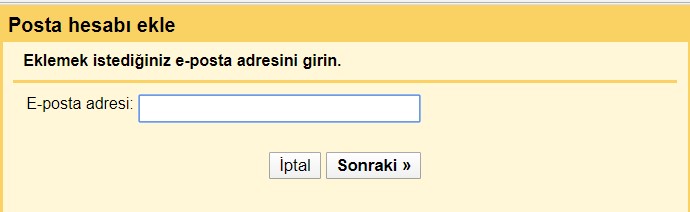
6. Gmailify ile iki e-posta hesabınızı da kullanmaya devam edebilirsiniz. Ancak biz diğer e-posta adresimizdeki tüm mailleri buraya aktarmak ve gmail'de saklamak istiyoruz. Aynı zamanda yeni gelecek maillerin de gmail'e düşmesini istiyoruz. Bu yüzden alttaki "Diğer hesabımdaki e-postaları içe aktar (POP3)" seçeneğini seçerek sonraki tuşuna basıyoruz.
7. Açılan ekranda kullanıcı bilgilerimizi yazdıktan sonra hesap ekle butonuna basarak hesabın gmail'e entegrasyonunu tamamlamış oluyoruz.
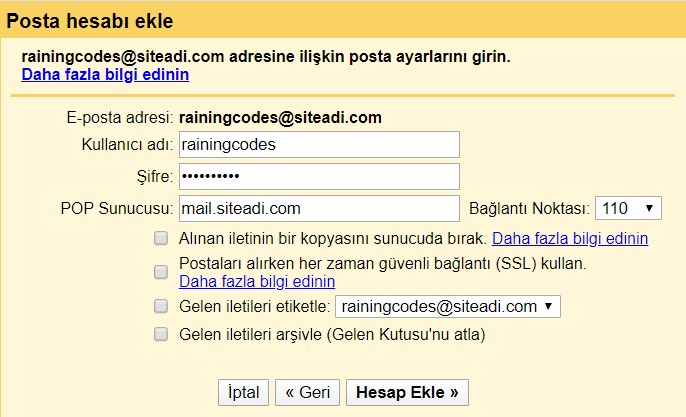
Bu son ekranda sunulan seçenekleri de açıklayayım:
- E-posta adresi: E-mail adrsimiz
- Kullanıcı adı: Webmail'de kullandığımız kullanıcı bilgisi, genelde e-posta adresi ile aynıdır.
- Şifre: Mail şifremiz
- POP sunucusu: Natro için mail.siteadi.com şeklindedir
- Bağlantı noktası (port): POP3 için 110, IMAP için 143
- Alınan iletinin bir kopyasını sunucuda bırak: POP olarak kurulmuş maillerde sunucudan alınan mailler silinmektedir. Eğer kendi mail sunucunuza gelen mailler silinmesin orada da bir kopyası kalsın istiyorsanız bu kutucuğu işaretleyin. Ancak gmail'in diğer mail sunucularına göre çok daha fazla saklama kapasitesi olduğunu da unutmayın. Sunucunuzun kapasitesi dolduğunda yeni mail alamayabilirsiniz.
- Postaları alırken her zaman güvenli bağlantı (SSL) kullan: Natro SSL desteklemediği için bu kutucuğu işaretlemiyoruz. Yandex gibi SSL destekleyen mailleri import ederken işaretleyebilirsiniz
- Gelen iletileri etiketle: Bu hesaba gelen maillerin Gmail'in etiket özelliği ile ilişkilendirilmesini sağlar ve gelecek mailleri özel bir etiket ile işaretleyebilirsiniz, bu da çok sayıda mail hesabını tek bir gmail hesabından yönetirken aradığınızı daha kolay bulabilmenizi sağlar.
- Gelen iletileri arşivle (Gelen Kutusu'nu atla): Bu hesaba gelen maillerin inbox'a düşmeden doğrudan arşiv alanına atılmasını sağlar